Zuweisen von Lizenzen zu Hub-Mitgliedern
Wir aktualisieren nach und nach, wie Hub-Mitglieder verwaltet werden. Die folgenden Schritte beschreiben die neue Funktion. Suchen Sie im Abschnitt Admin von Fusion-Web-Client nach den separaten Registerkarten Mitglieder und Gruppen, um zu sehen, ob das Update in Ihrem Hub verfügbar ist.
Nachdem eingeladene Mitglieder ihre Einladung, dem Hub beizutreten, angenommen haben, können Sie ihnen Fusion-Lizenzen zuweisen. Diese Schritte werden an der Stelle fortgesetzt, an der Sie (oder ein anderer Administrator) unter Einladen von Personen zu einem Hub (neuer Administrator) aufgehört haben.
Überprüfen des Einladungsstatus
Öffnen Sie Fusion-Web-Client.
Klicken Sie in der oberen rechten Ecke auf Ihr Profilbild, und wählen Sie dann Admin aus.
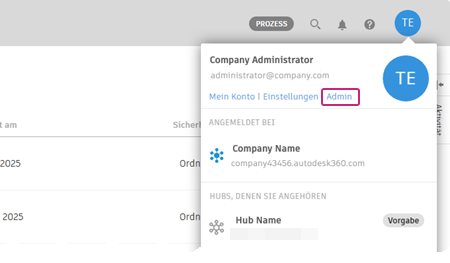
Wechseln Sie zur Registerkarte Mitglieder.
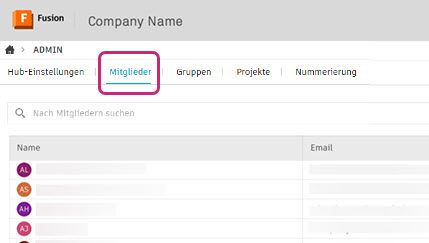
Überprüfen Sie in der Spalte Status, ob die kürzlich eingeladenen Mitglieder ihre Einladungen angenommen haben und ihnen Lizenzen zugewiesen werden können:
- Ausstehend: Die Mitglieder hat die Einladung noch nicht angenommen.
- Aktiv: Die Mitglieder haben die Einladung angenommen und sind dem Hub beigetreten. Ihnen können jetzt Lizenzen zugewiesen werden.
Zuweisen von Lizenzen
Bevor Sie beginnen
Um Lizenzen gebündelt zuzuweisen, können Sie eine Liste der Mitglieder über die Autodesk Account-Verwaltung importieren. Bereiten Sie eine CSV-Datei mit separaten Spalten für Vorname, Nachname und E-Mail-Adresse vor, wie folgt:
| Vorname | Nachname | E-Mail-Adresse |
|---|---|---|
| Max | Mustermann | jsmith@email.com |
| Jane | Doe | jdoe@email.com |
Beim Importvorgang werden Mitglieder übersprungen, die bereits über Lizenzen verfügen.
Zuweisen von Lizenzen zu Mitgliedern
Öffnen Sie Fusion-Web-Client.
Klicken Sie in der oberen rechten Ecke der Seite auf Ihr Profilbild, und wählen Sie Eigenes Konto aus, oder wechseln Sie zu manage.autodesk.com.
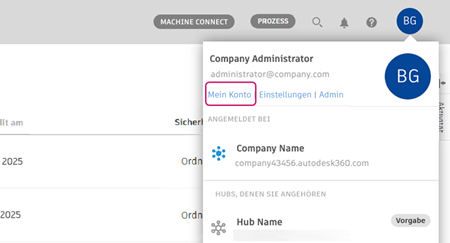
Wechseln Sie in der Verwaltung im Konto bei Autodesk Account zu Benutzerverwaltung > Nach Produkt.
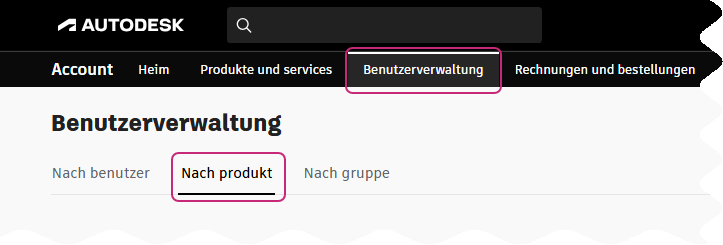
Klicken Sie auf Fusion.
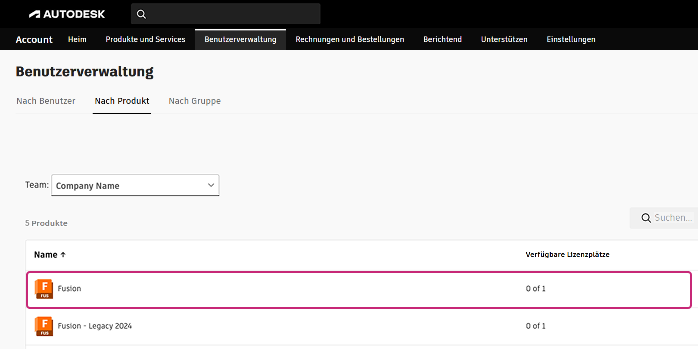
Hier werden die Anzahl der verfügbaren Lizenzen (Lizenzplätze), die Gesamtzahl der Lizenzen und unter Zugewiesene Benutzer die Personen angezeigt, denen bisher Lizenzen zugewiesen wurden (falls vorhanden).
Klicken Sie auf Benutzer zuweisen.

Wählen Sie im angezeigten Dialogfeld eine der folgenden Möglichkeiten zum Zuweisen Ihrer Lizenzen aus:
Verwenden Sie die Registerkarte Zuweisen, um nach Benutzern zu suchen und diese anhand ihres Namens oder ihrer E-Mail-Adresse hinzuzufügen.
Verwenden Sie die Registerkarte Importieren zum Zuweisen, um eine CSV-Datei für die gebündelte Zuweisung von Lizenzen zu hochladen.
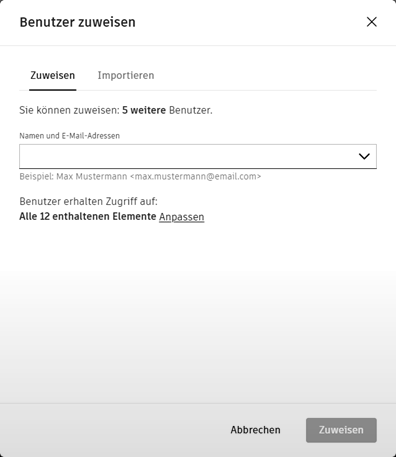
Klicken Sie auf Zuweisen.
Zugewiesene Mitglieder werden nun in der Lizenzliste angezeigt.
Wenn Lizenzen zugewiesen wurden, können Sie optional den Vorgang Projekt erstellen für die Mitglieder Ihres Hubs durchführen oder sie dies selbst erledigen lassen. Dies hängt von Ihrem Unternehmen und der Art und Weise ab, wie Sie die Zuständigkeiten verteilen möchten.
Weitere Informationen zum Einrichten von Fusion-Hubs finden Sie in diesem Autodesk-Blog-Post.